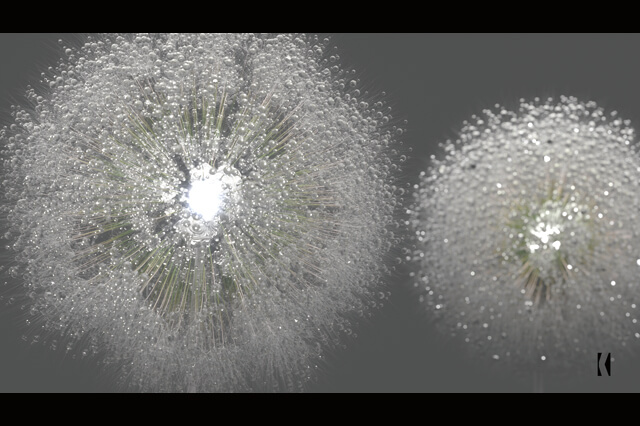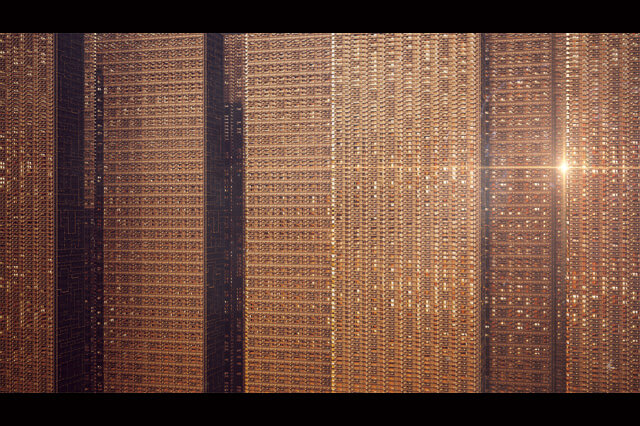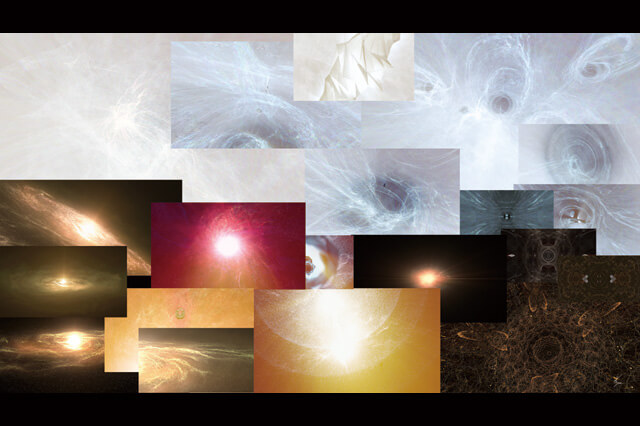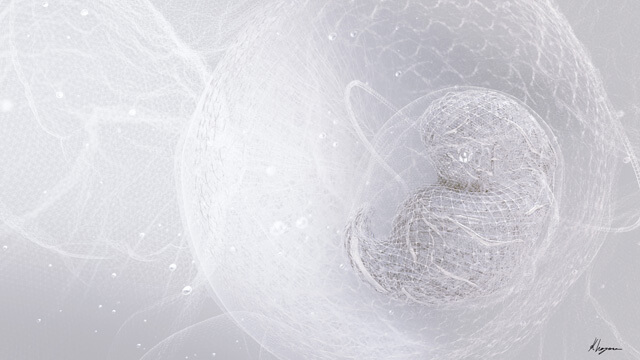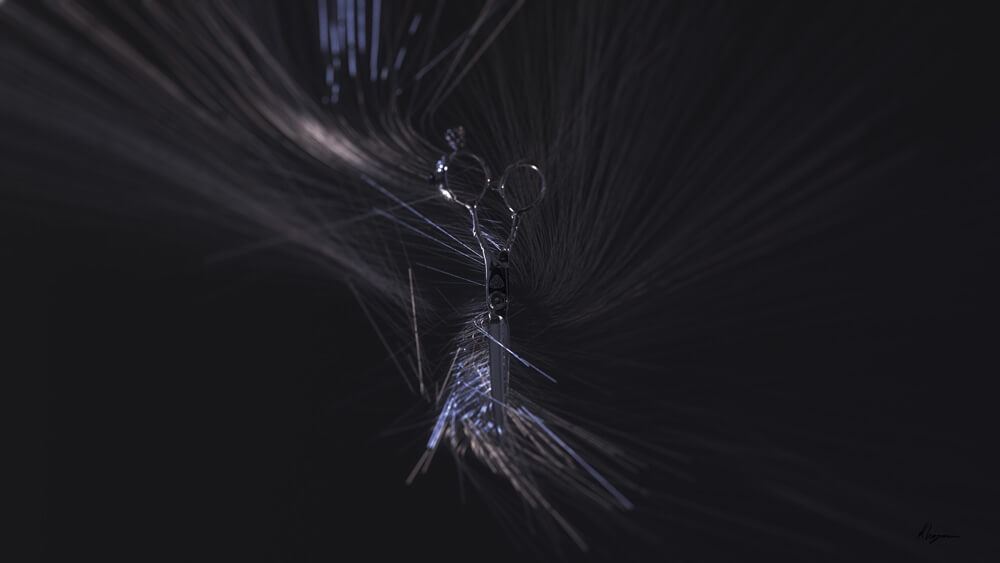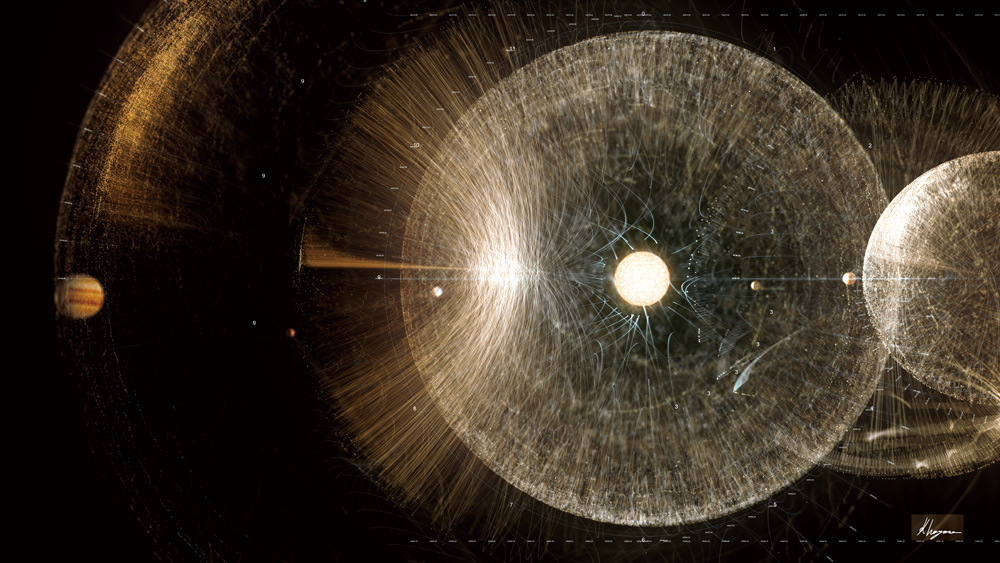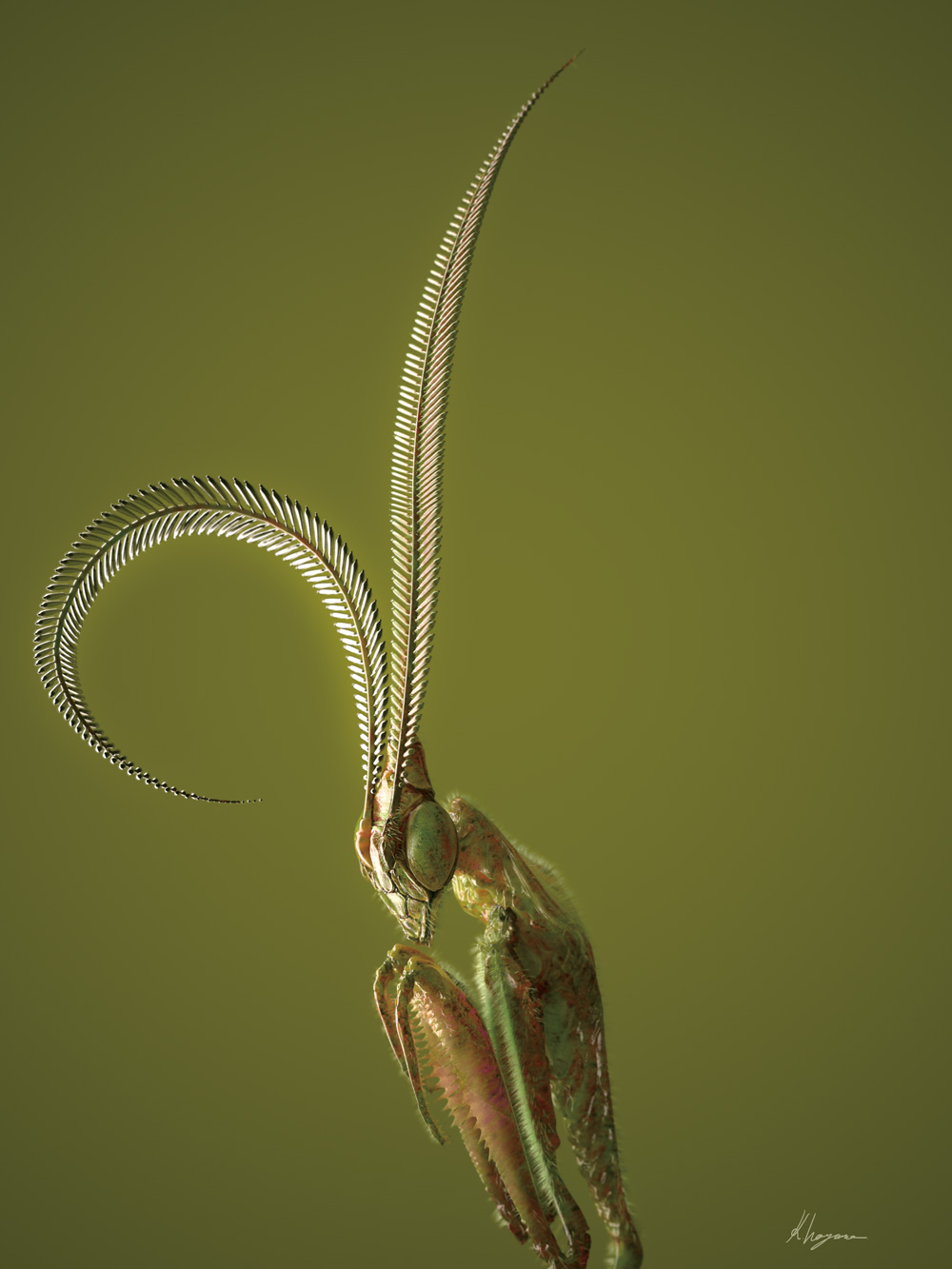STEP4:シーンの作成とアニメーション付け

▲朝露のようなシーンにしたかったのでしずくを作成。単純に球を溶解させます。
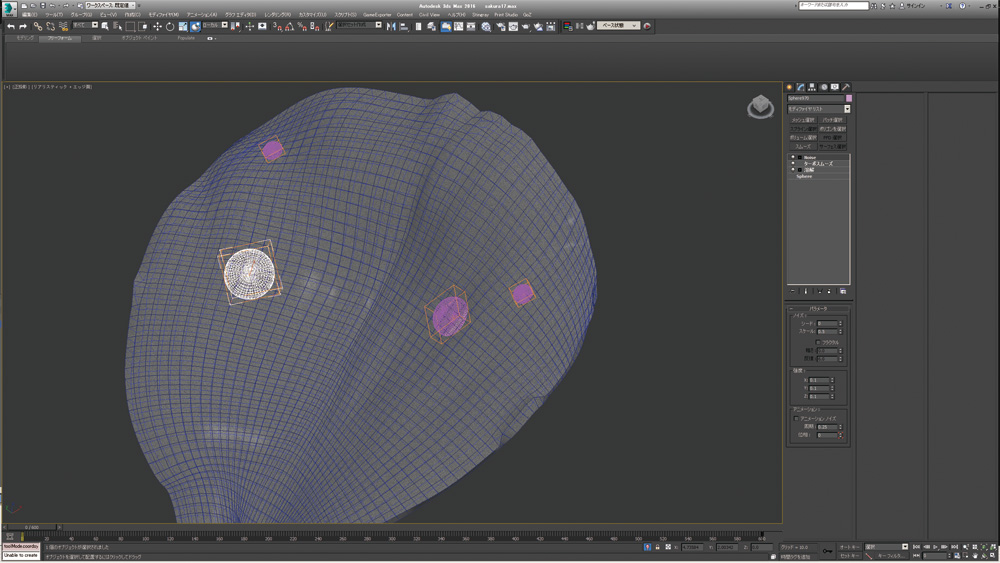
▲これを選択して、配置で花びらにランダムに置いていきます。
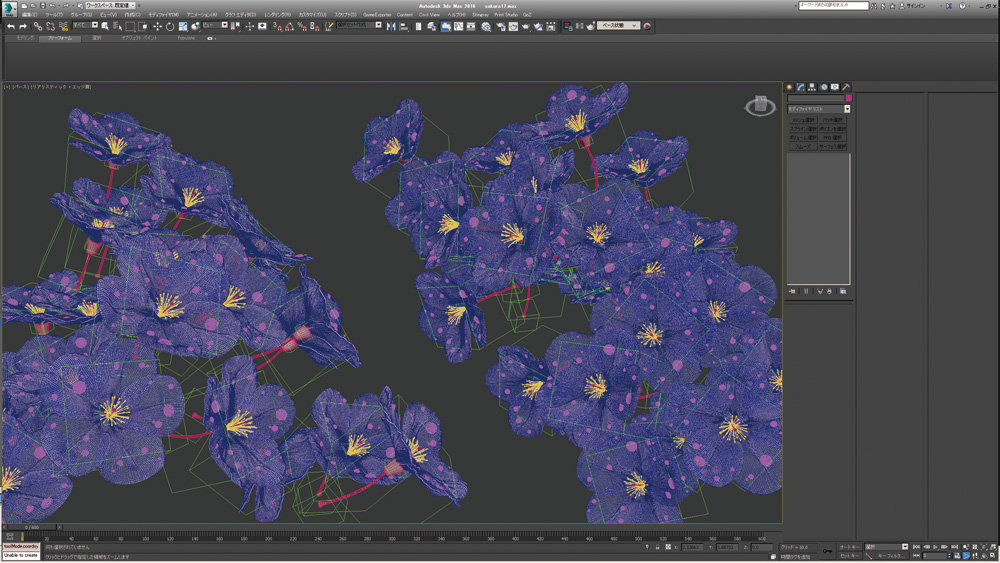
▲後は花をひとつのオブジェクトとして、全体に好きなだけ並べていきましょう。
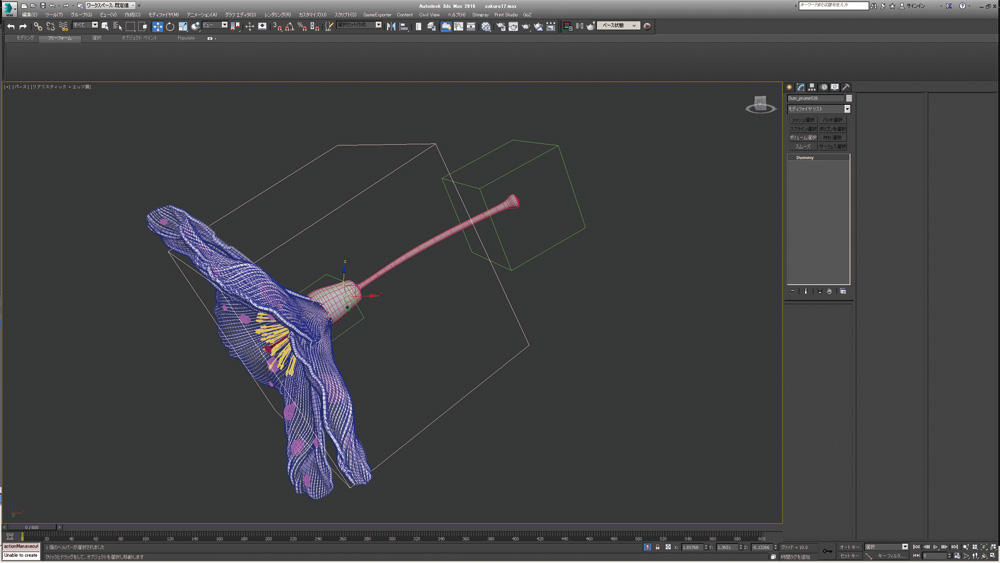
▲風になびくようなユラユラとしたアニメーションを付けるために親子付けをしておきます。
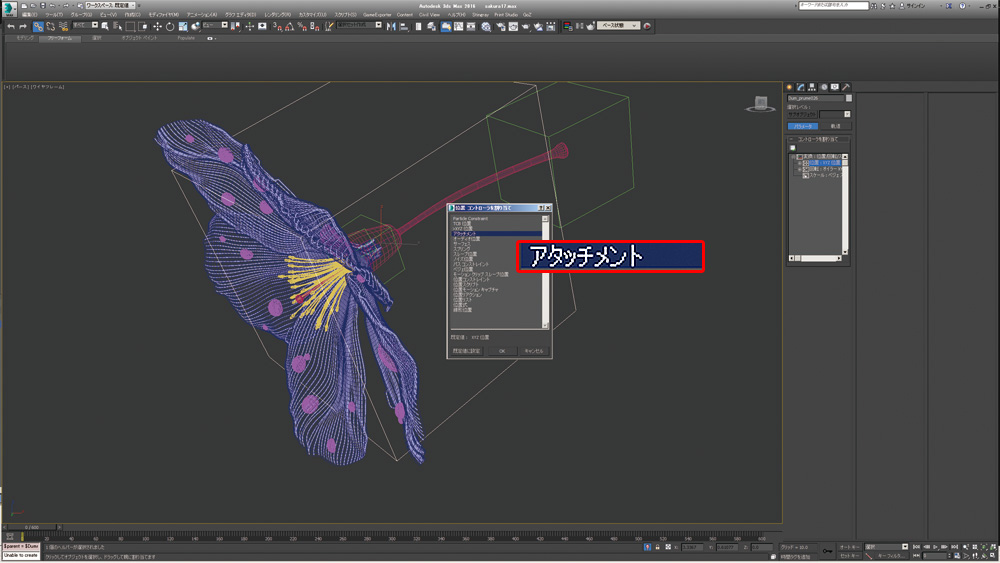
▲アタッチメントで花と茎を繋いで茎のアニメーションに追従するようにします。
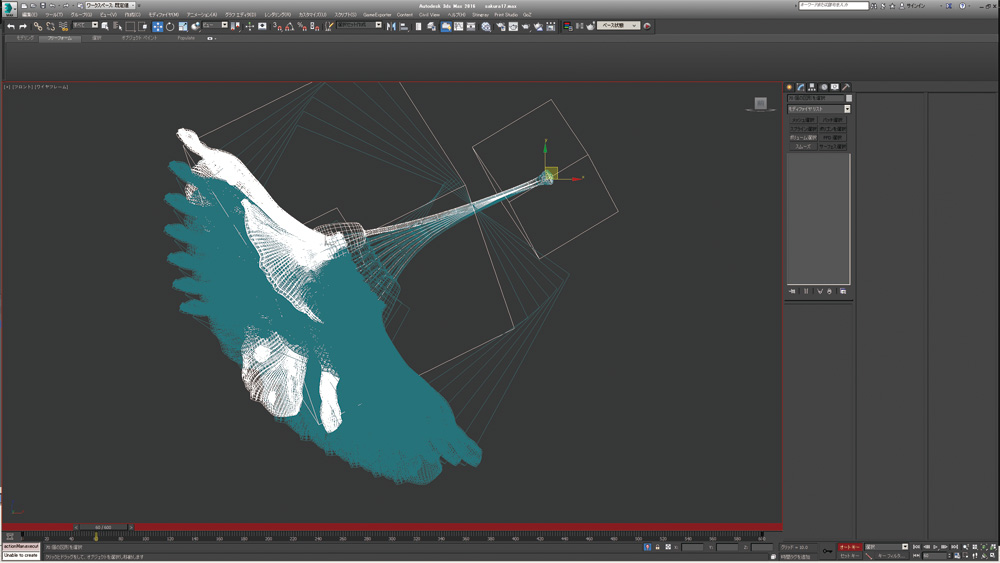
▲後は茎を変形して揺らすと花もついてきますね。
STEP5:合成作業

▲いつものようにAfter Effectsに読み込みました。4K素材はとにかく重いので、最初はHDサイズで合成をシミュレーションしておきます。
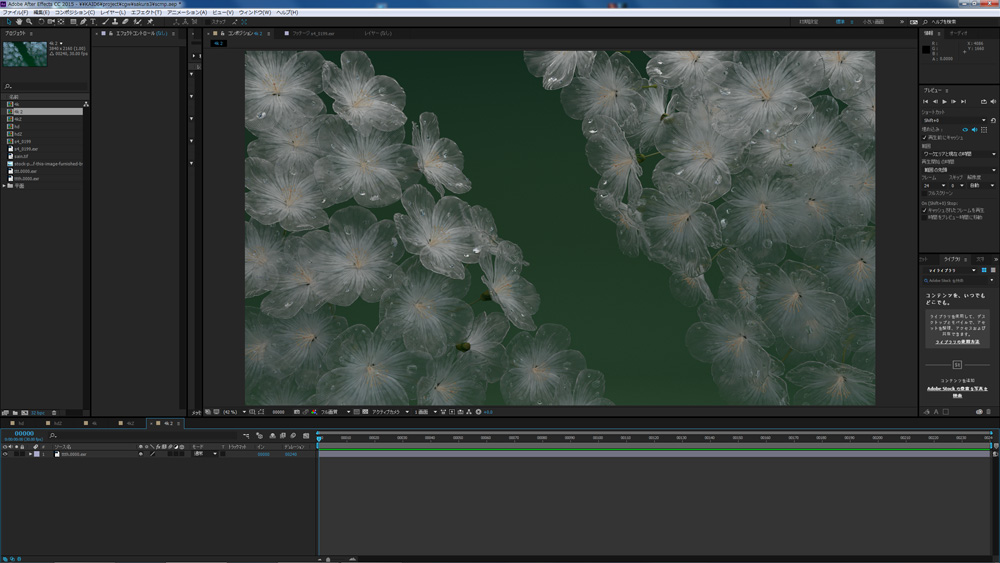
▲レンダリングしたままの画像です。全体的にメリハリがなく、色もくすんでいます。

▲コントラストをつけてハイライト部分のメリハリを出します。さらにフレアも足していきます。
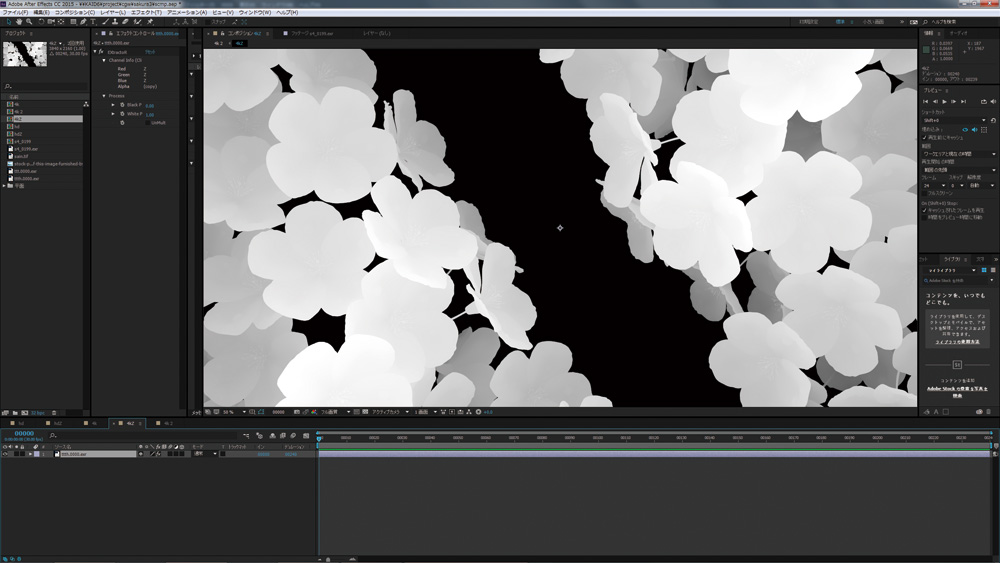
▲こうしたアップの被写体には被写界深度のエフェクトがとても有効です。そのため、Zバッファ情報を用意しておきます。

▲被写界深度を足して、最後にコントラストをつけたら完成です。